1.lvm逻辑卷作用
有助于管理磁盘空间。如果文件系统需要更多的空间,可以将其卷组的可用空间分配给逻辑卷,并且可以调整文件系统的大小。
可以实现:物理分区作出一个虚拟设备,容量无限大
2.lvm逻辑卷的管理
1.下面实验可以监控命令查看实验效果
watch -n 1 'pvs;echo ++++ ;vgs; echo ++++ ;lvs;echo ++++ ;df -h /weixindata/ ##监控命令:查看pvs,vgs,lvs和/weixindata挂载情况

2.逻辑卷的建立过程
fdisk /dev/vdb ##修改vdb5的uid为8e(Linux LVM)
partprobe ##同步分区列表
fdisk -l ##查看分区,是否同步成功
pvcreate /dev/vdb5 ##将vdb5物理分区处理成物理卷pv
vgcreate weixingroup /dev/vdb5 ##把物理卷vdb5加到物理卷组vg里
lvcreate -L 50M -n weixindata weixingroup ##物理卷组weixingroup里取出50M分给逻辑卷lv weixindata
mkfs.xfs /dev/weixingroup/weixindata ##格式化逻辑卷weixindata,加xfs文件系统
mount /dev/weixingroup/weixindata /weixindata/ ##把逻辑卷weixindata挂载到一个目录下
1)查看分区列表,vdb未分区
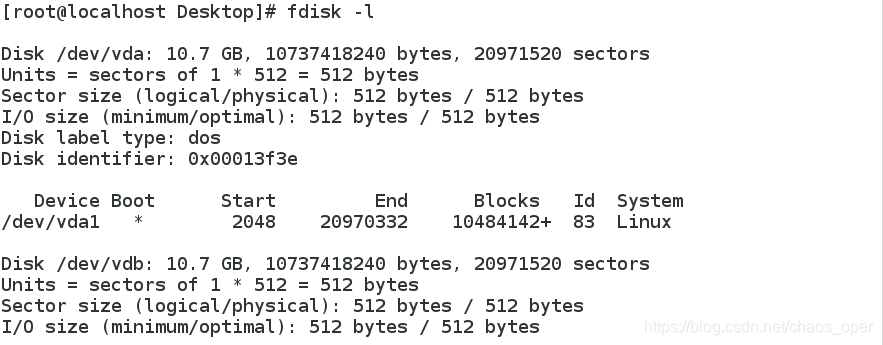
建立三个主分区和扩展分区,扩展分区里建立一个逻辑分区
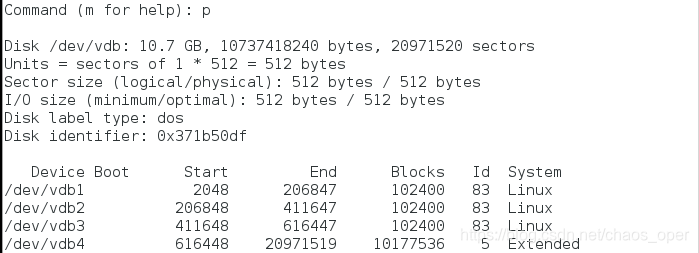
查看逻辑分区lvm的id是8e
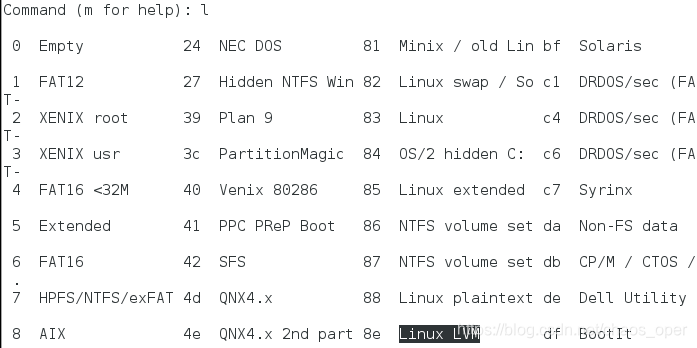
修改逻辑分区lvm的id成8e,修改完后退出保存
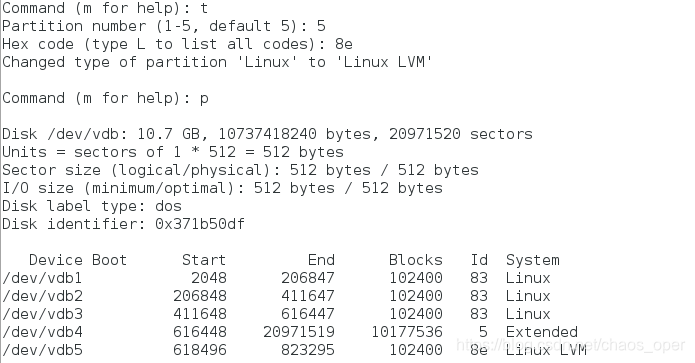
2)同步分区列表,并查看是否同步成功
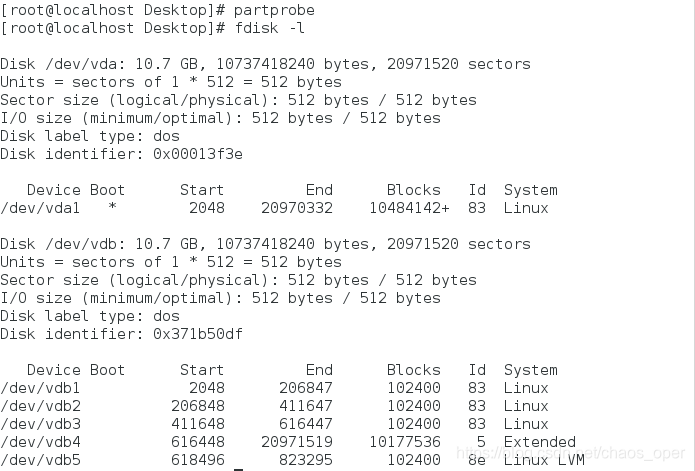
3)将vdb5物理分区处理成物理卷pv
4)把物理卷vdb5加到物理卷组vg里
5)物理卷组weixingroup里取出50M分给逻辑卷lv weixindata

通过监控窗口可以看到逻辑卷lvm建立
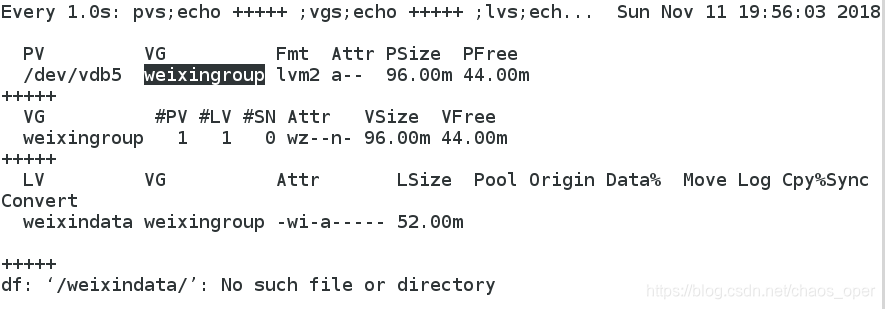 6)格式化逻辑卷weixindata,加xfs文件系统
6)格式化逻辑卷weixindata,加xfs文件系统
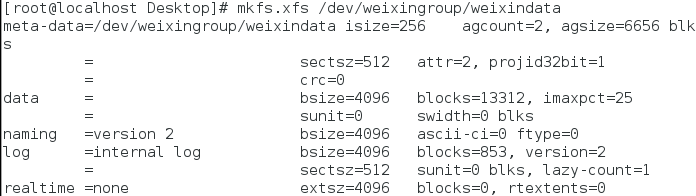
7)把逻辑卷weixindata挂载到一个目录下

通过监控窗口可以看到逻辑卷lvm成功挂载到/weixindata目录下
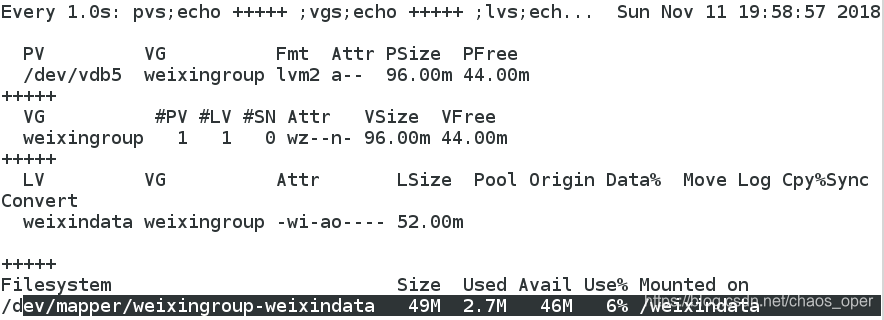
3.扩展逻辑卷
lvextend -L 80M /dev/weixingroup/weixindata ##扩展逻辑卷大小拉升到80M
xfs_growfs /dev/weixingroup/weixindata ##扩展文件系统xfs
1)扩展逻辑卷大小拉升到80M

监控发现逻辑卷大小拉升到80M,但是挂载目录还是原来50M。
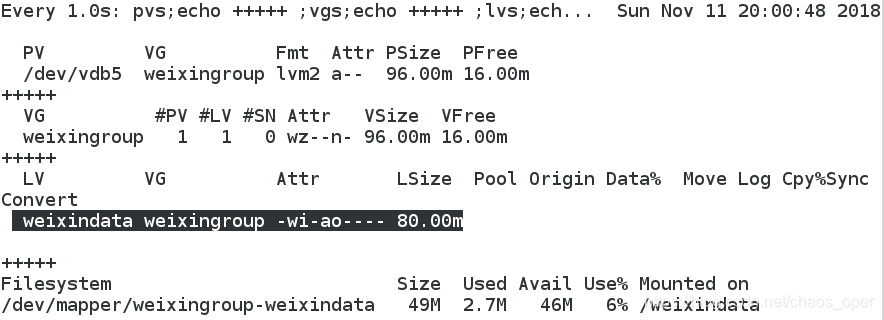
2)扩展文件系统xfs
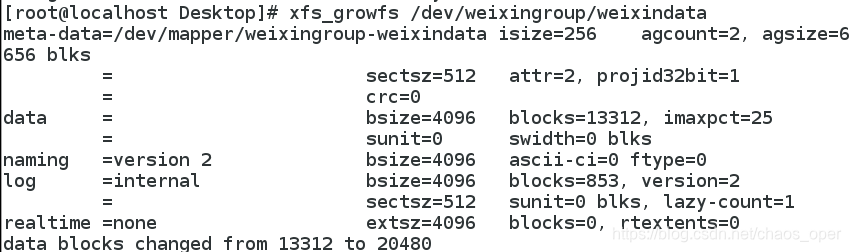
通过监控窗口可以看到逻辑卷大小扩展成80M
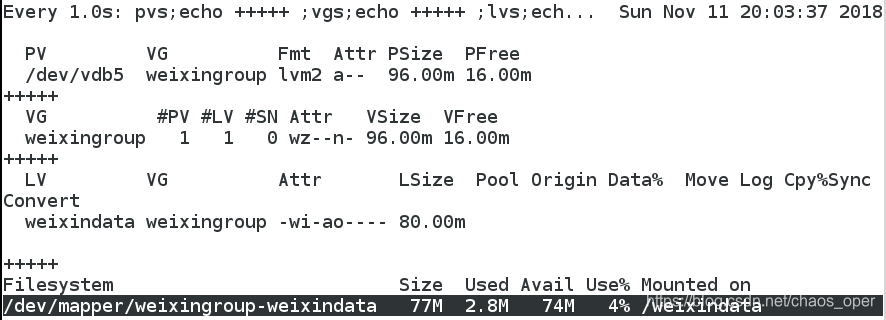
4.当发现物理分区,现在给逻辑卷扩展到150显然不科学。物理分区不够的话,增加物理分区vdb6。
fdisk /dev/vdb ##增加vdb6,并修改uid为8e(Linux LVM)
partprobe ##同步分区列表
fdisk -l ##查看分区,是否同步成功
pvcreate /dev/vdb6 ##将vdb6物理分区处理成物理卷pv
vgextend weixingroup /dev/vdb6 ##把物理卷vdb6加到物理卷组vg里
lvextend -L 150M /dev/weixingroup/weixindata ##物理卷组weixingroup取出150M分给逻辑卷lv weixindata
xfs_growfs /dev/weixingroup/weixindata ##扩展文件系统
1)增加vdb6,并修改uid为8e(Linux LVM)
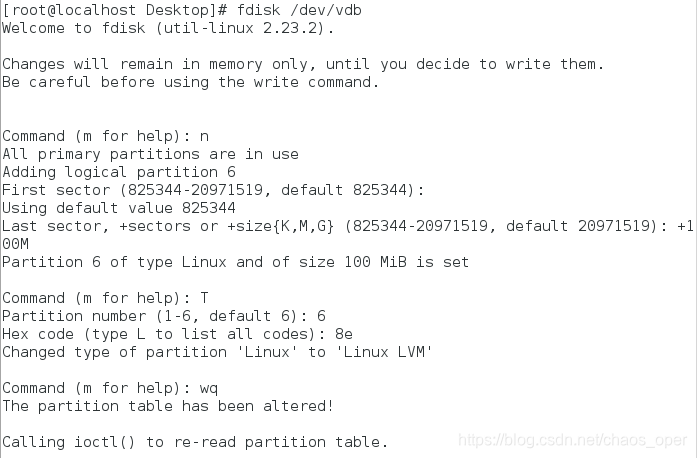
2)同步分区列表并查看分区,是否同步成功
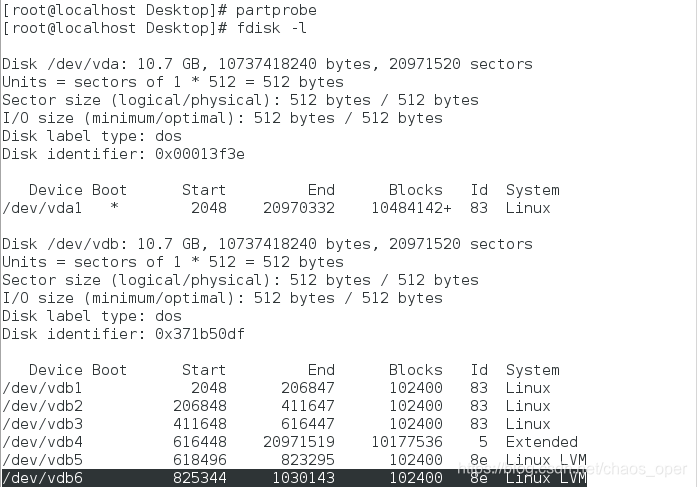
3)将vdb6物理分区处理成物理卷pv,可以看到vdb6物理卷的VG是空的
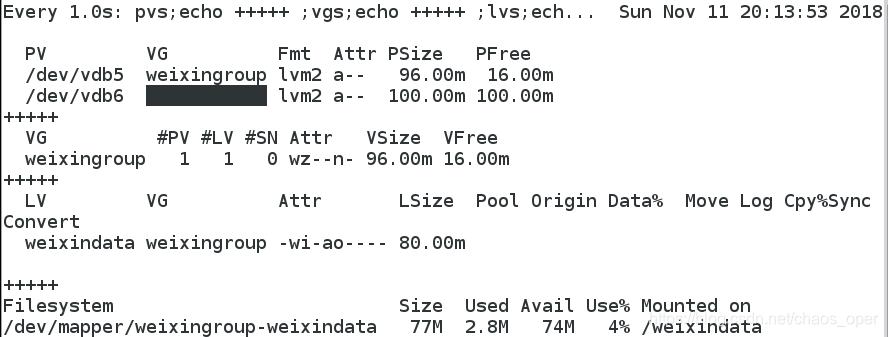
4)把物理卷vdb6加到物理卷组vg里

监控可以看到vdb6物理卷成功加到物理卷组里
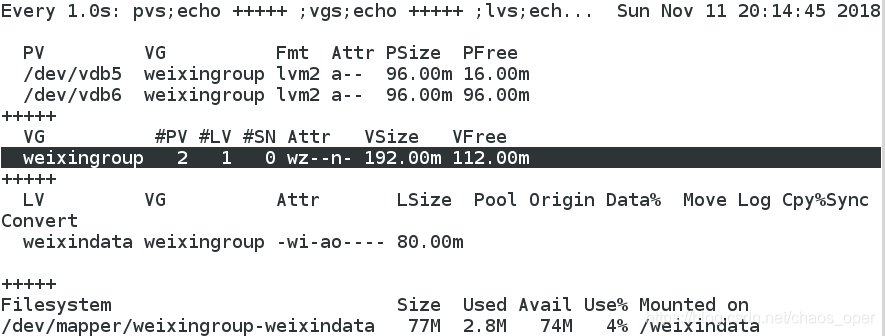
5)物理卷组weixingroup取出150M分给逻辑卷lv weixindata

监控可以看到逻辑卷大小变成150M
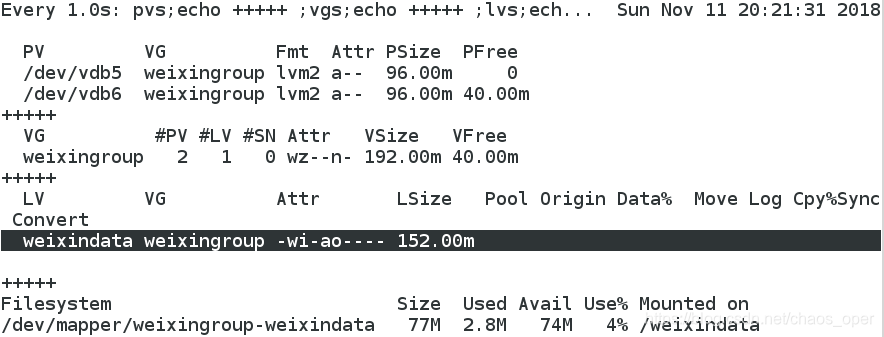
6) 扩展文件系统
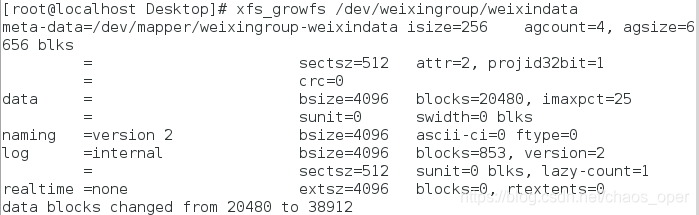
监控可以看到挂载目录大小也成了150M
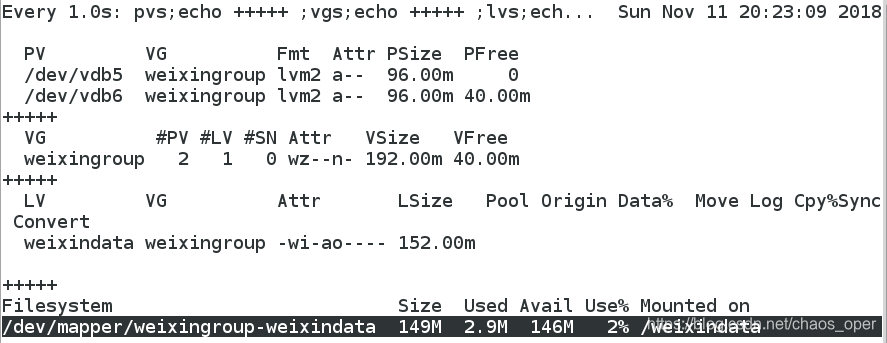
xfs文件系统只支持扩展不支持缩小,所以选用ext4文件系统
5.扩展逻辑卷(ext4文件系统)
umount /weixindata/ ##卸载
mkfs.ext4 /dev/weixingroup/weixindata ##换成ext4文件系统
mount /dev/weixingoup/weixindata /weixindata ##挂载
lvextend -L 160M /dev/weixingroup/weixindata ##扩展逻辑卷到160M
resize2fs /dev/weixingroup/weixindata ##扩展ext4文件系统
1)注意换文件系统前一定要先卸载!
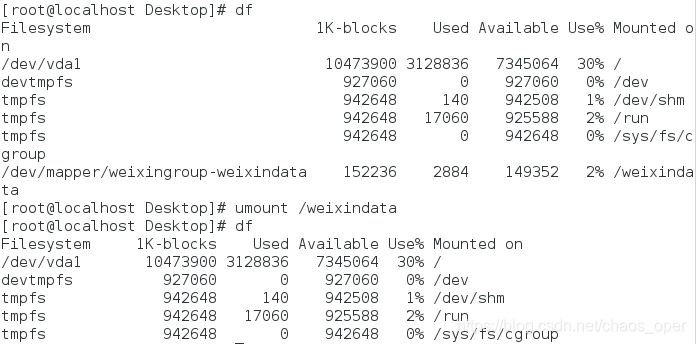
2)换成ext4文件系统
3)挂载
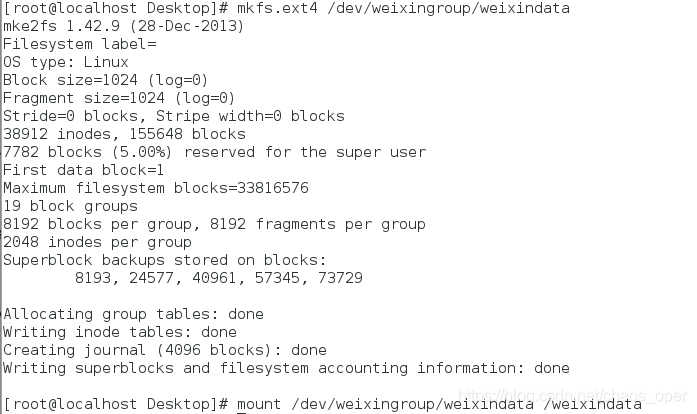
通过监控可以看到挂载目录为150M
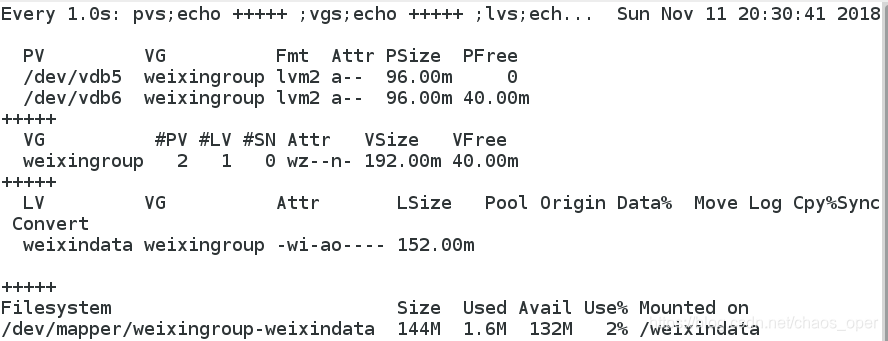
3)扩展逻辑卷
4)扩展ext4文件系统
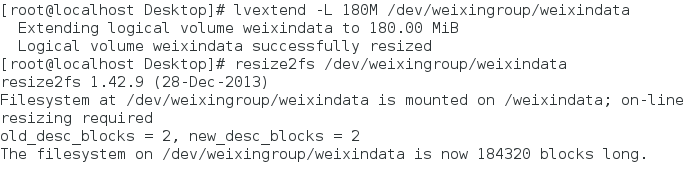
通过监控可以看到扩展逻辑卷成功
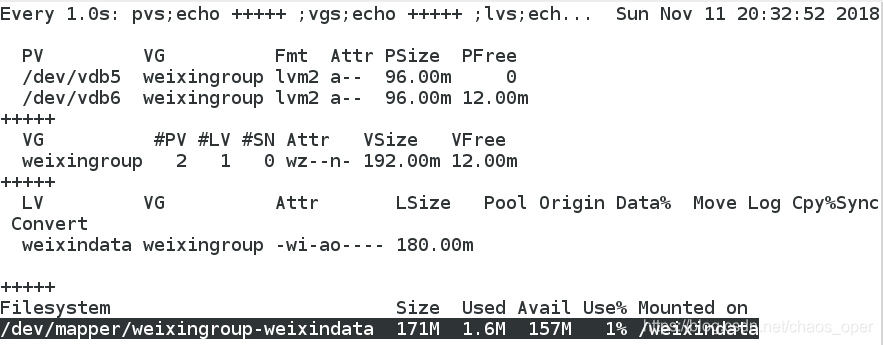
6.缩小逻辑卷(注意:处理时先软件后硬件)
umount /weixindata/ ##卸载
e2fsck -f /dev/weixingroup/weixindata ##扫描里边有多少空间
resize2fs /dev/weixingroup/weixindata 50M ##缩小文件系统为50M
mount /dev/weixingroup/weixindata /weixindata ##挂载
lvreduce -L 50M /dev/weixingroup/weixindata ##逻辑卷缩减为50M
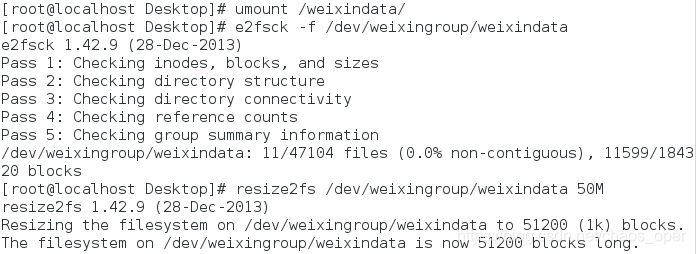
通过监控可以看到缩小了逻辑卷lvm大小到50M
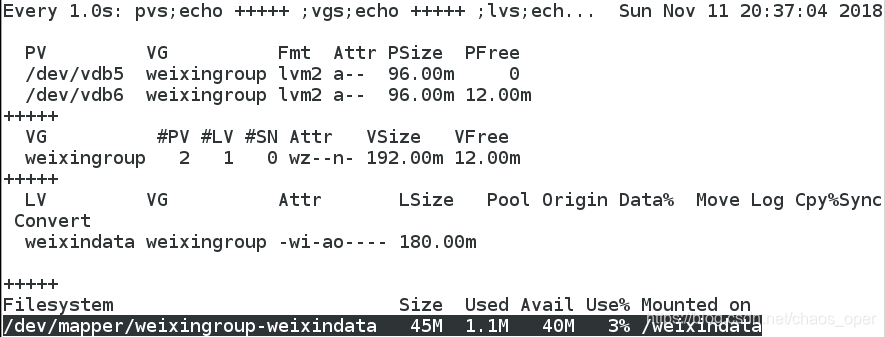
7.数据迁移
当逻辑卷所占用空间在vdb5上,但想卸载掉vdb5
pvmove /dev/vdb5 /dev/vdb6 ##将vdb5数据迁移到 vdb6
vgreduce weixingroup /dev/vdb5 ##把/dev/vdb5从物理卷组中移出,可以看到vdb5的组消失了
pvremove /dev/vdb5 ##把/dev/vdb5卷移除
通过监控可以看到逻辑卷所占用空间在vdb5上

但是我要想卸载掉vdb5,如何做呢?
1.将vdb5数据迁移到 vdb6

通过监控可以看到逻辑卷所占用空间由原来的vdb5转移到vdb6上

2.把/dev/vdb5从物理卷组中移出

通过监控可以看到vdb5不属于物理卷组

3.把/dev/vdb5卷移除

通过监控可以看到物理卷/dev/vdb5消失

8.创建快照以便于数据备份
lvcreate -L 20M -n weixindata_image -s /dev/weixingroup/weixindata ##创建快照
lvremove /dev/weixingroup/weixindata_backup ##删除逻辑卷快照
1)用真实设备-逻辑卷挂载到/weixindata下创建10个文件,然后卸载

2)快照逻辑卷/dev/weixingroup/weixindata 得到weixindata_image快照

可以看到逻辑卷里有逻辑卷快照weixindata_image

3)用逻辑卷快照挂载到/weixindata下

4)/weixindata目录可以看到之前创建的十个文件,删掉这十个文件

5)卸载

6)删除逻辑卷快照

7)重新照一张

8)挂载之后,又可以看到这十个文件。之前快照删掉文件不影响真实逻辑卷

9.逻辑卷部分错误的解决办法:
模拟问题1:逻辑卷正使用的时候,删除了逻辑卷,vgs会报错如何解决?
fdisk /dev/vdb ##/dev/vdb分区管理
partprobe ##同步分区列表
vgs ##删除之后查看物理卷组会报错
vgreduce --help ##查看帮助
vgreduce --removemissing weixingroup ##恢复物理卷组
vgs ##恢复之后物理卷组不报错
1)查看分区/dev/vdb,之前实验数据在逻辑卷/dev/vdb6上
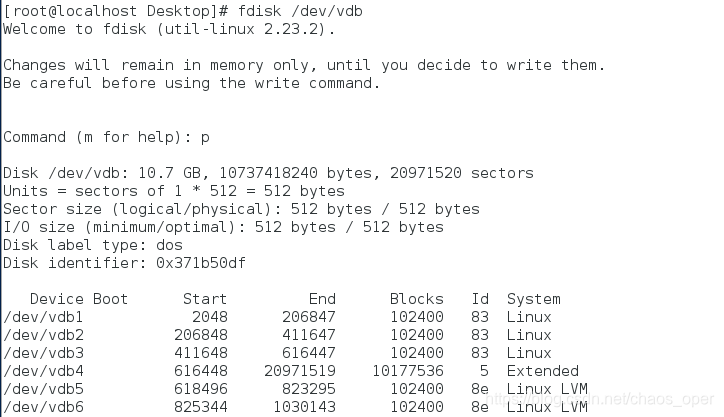
删除/dev/vdb5物理卷
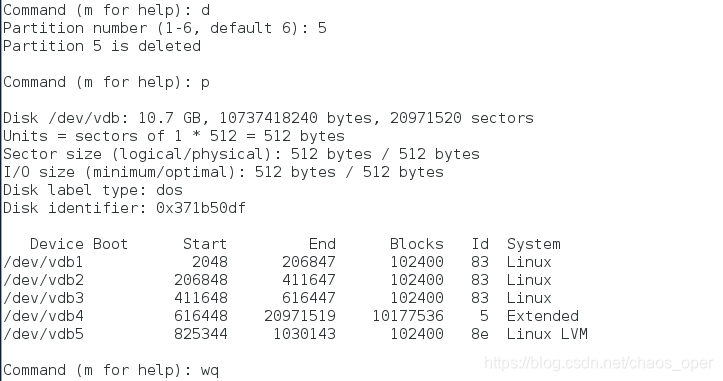
2)同步分区列表

3)删除之后查看物理卷组vgs会报错

4)查看如何用vgreduce恢复命令使用
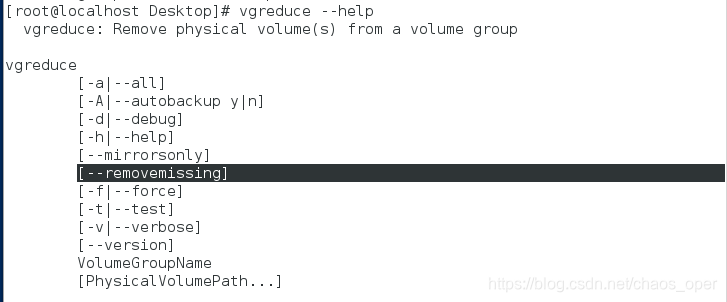
5 )恢复物理卷组 ,恢复之后vgs不报错了

模拟问题2 :/etc/fstab 配置文件写错了,reboot无法重启,如何解决?
/etc/fstab文件故意多处写错
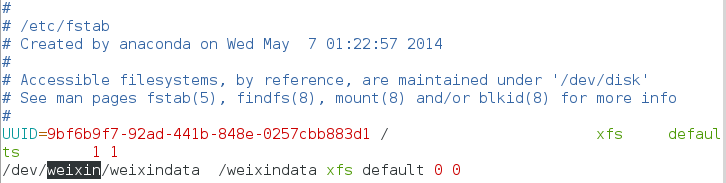
在不知道自己写错的情况下重启

重启时发现启动不了
1)等待系统让你输入超级用户密码,得到一个shell窗口
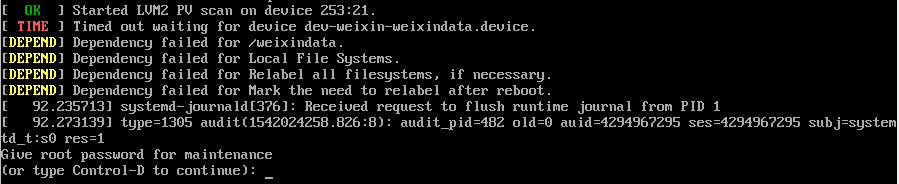
2)把/etc/fstab错的那一行注释掉

3)exit退出后重启

4)重启后把/etc/fstab文件修改正确
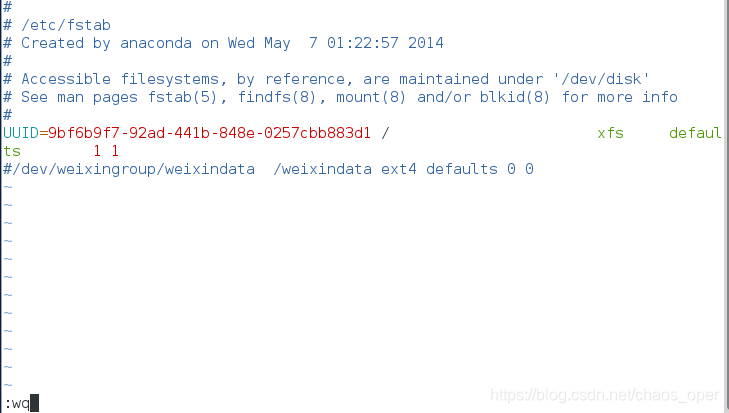

10.删除逻辑卷相关信息
lvremove /dev/weixingroup/weixindata_backup ##删除快照
umount /weixindata ##卸载
lvremove /dev/weixingroup/weixindata ##删除逻辑卷
vgremove weixingroup ##删除物理卷组
pvremove /dev/vdb5 ##删除物理卷
fdisk /dev/vdb ##删除分区vdb5,6
partprobe ##同步分区列表
1)删除逻辑卷快照和逻辑卷

2)删除物理卷组
3)删除物理卷

4)删除物理分区
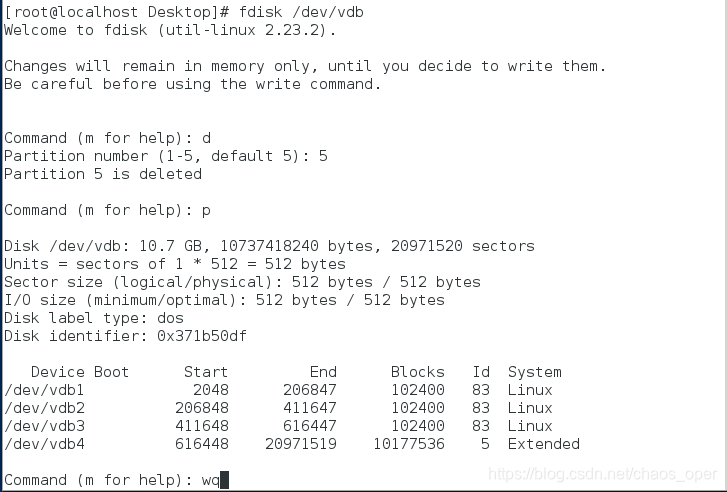
5)同步分区列表,并查看是否同步成功
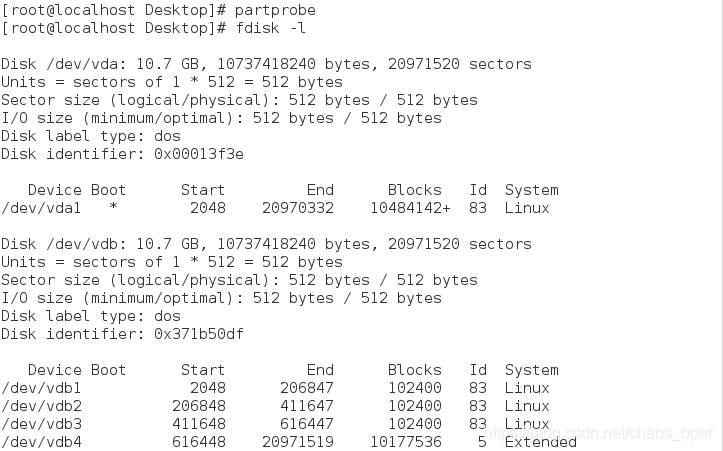
3.lvm逻辑卷最小单位pe
建立逻辑分区/dev/vdb5
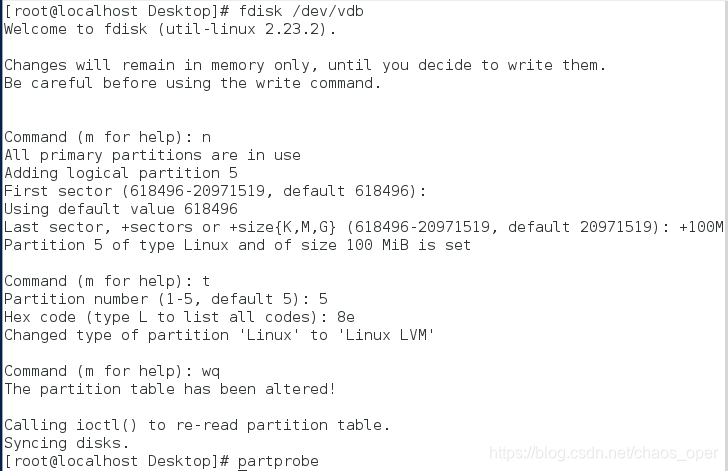
将lvm逻辑分区/dev/vdb5处理成逻辑卷
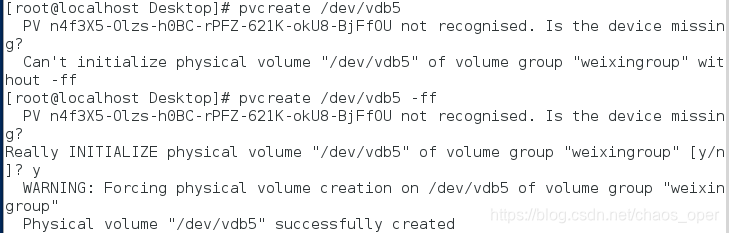
查看物理卷

vgcreate -s 16M vg0 /dev/vdb5 ##指定pe的大小为16M(不指定是的话默认4M`)
vgdisplay ##查看pe的大小
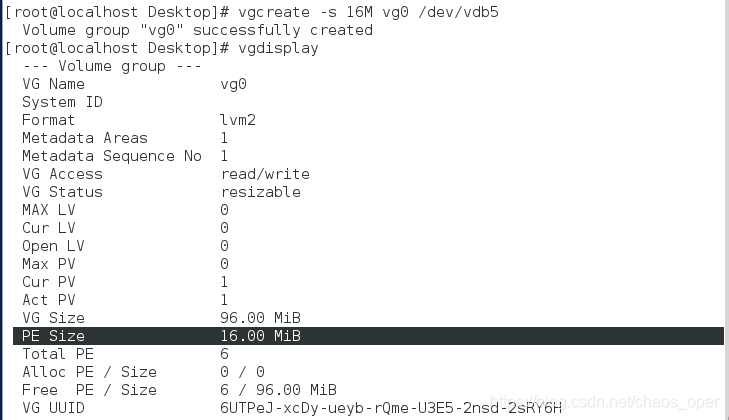
恢复pe成默认

 LVM逻辑卷管理实战
LVM逻辑卷管理实战





















 591
591

 被折叠的 条评论
为什么被折叠?
被折叠的 条评论
为什么被折叠?








